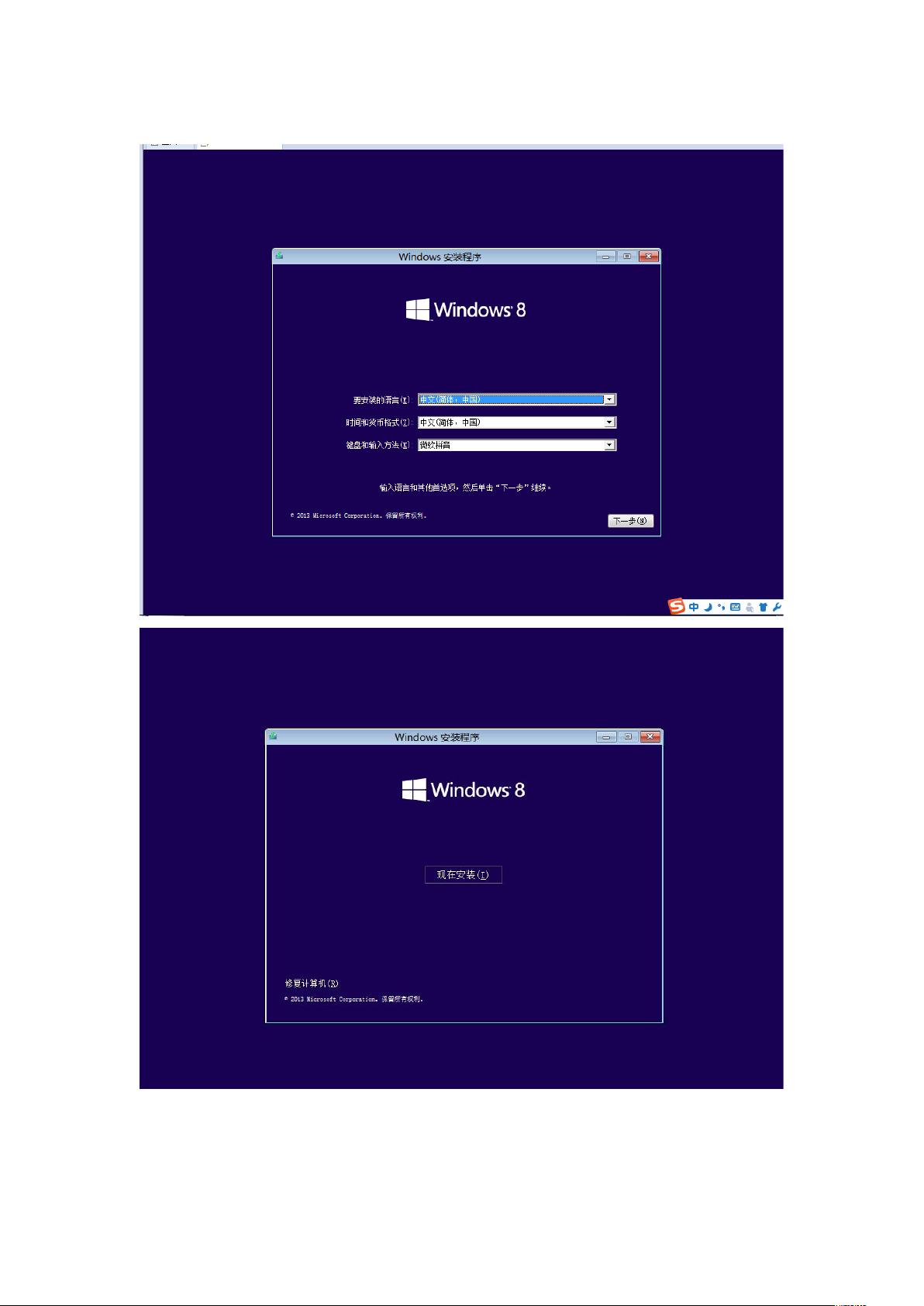虚拟机安装操作系统步骤详解:Windows8与Windows Server2008
需积分: 16 170 浏览量
更新于2024-07-18
收藏 2.38MB DOCX 举报
"在虚拟机中安装操作系统是一个常见的技术实践,尤其对于测试、学习和开发环境。本资源主要涵盖了在虚拟机中安装Windows8和Windows Server2008的详细步骤,适合对操作系统有一定了解但又希望在隔离环境中尝试新系统的用户。"
在虚拟机中安装操作系统是一个高效且安全的方法,它可以让你在同一台物理机器上运行多个独立的操作系统实例。以下是在虚拟机中安装Windows8和Windows Server2008的具体步骤:
**安装Windows8**
1. 首先,启动虚拟机软件,例如VMware或VirtualBox。
2. 在虚拟机管理界面,选择“新建”或“添加”来创建一个新的虚拟机配置。
3. 选择安装源,这里选择“安装程序光盘映像文件”并浏览找到已下载的Windows8 ISO镜像。
4. 接下来,按照向导的提示进行操作,包括确认虚拟机配置,如处理器核心数量和内存大小。
5. 安装过程中,系统会自动加载ISO镜像内容,然后进入Windows8的安装界面。
6. 在安装界面中,选择语言、接受许可条款,选择安装类型(通常选择“定制”),并选定安装位置。
7. 完成这些步骤后,系统会自动进行安装,包括设置颜色主题和创建用户账户。
**安装Windows Server2008**
1. 启动虚拟机,创建一个新的虚拟机,同样选择自定义配置。
2. 指定安装源为Windows Server2008的ISO镜像文件。
3. 配置虚拟机的硬件参数,如处理器核心数量和内存大小,以及网络连接方式。
4. 选择磁盘类型和大小,这将作为服务器操作系统的主要存储空间。
5. 最后,确认所有设置无误后,开始自动安装过程。
在操作系统的世界中,我们有多种不同的类型,包括:
- **服务器操作系统**:如Windows Server系列(如Windowsserver2008)、UNIX(如AIX、Solaris)、Linux发行版(如Ubuntu Server、CentOS)和NetWare。
- **个人电脑操作系统**:包括Windows(如Windows10)、Mac OS(苹果操作系统)、UNIX以及Linux发行版。
- **移动设备操作系统**:如PalmOS、Symbian、iOS、Android等。
掌握在虚拟机中安装不同操作系统的技术,对于IT专业人员来说至关重要,它能够提供一个安全、可控制的环境来试验新功能、测试兼容性或进行故障排除。通过虚拟化技术,我们可以轻松地在多个操作系统之间切换,而无需担心它们相互之间的干扰。
点击了解资源详情
点击了解资源详情
点击了解资源详情
2023-06-07 上传
2014-06-13 上传
点击了解资源详情
点击了解资源详情
点击了解资源详情
éä¸
- 粉丝: 15
- 资源: 3
最新资源
- character,断点续传c语言源码,c语言
- konwerter
- psk和2dpsk.zip
- 方法
- 转移函数到状态空间表示:[F,h,c,d]=tfn2ss(N,D) 在这个表示中输出 y=x1-matlab开发
- rocFFT:ROCm的下一代FFT实现
- edgedetection,电脑关机源码c语言,c语言
- elasticsearch-analysis-hao:一个非常hao用的elasticsearch(es)中文分词器插件
- rest-example:REST应用程序示例
- [其他类别]php 汉字转拼音_hzp.rar
- WFG-Gaming-Shop:世界著名游戏在线游戏商店
- 安卓小熊录屏V2.4.6.2 支持1080P录制.txt打包整理.zip
- backup:数据库备份
- fx-master:依赖注入框架Fx的原始中文说明
- BPpidc,c语言中补码和源码,c语言
- 函数逼近的无界分辨率:连续函数针对变化的输出和增加的参数化维度进行了优化-matlab开发